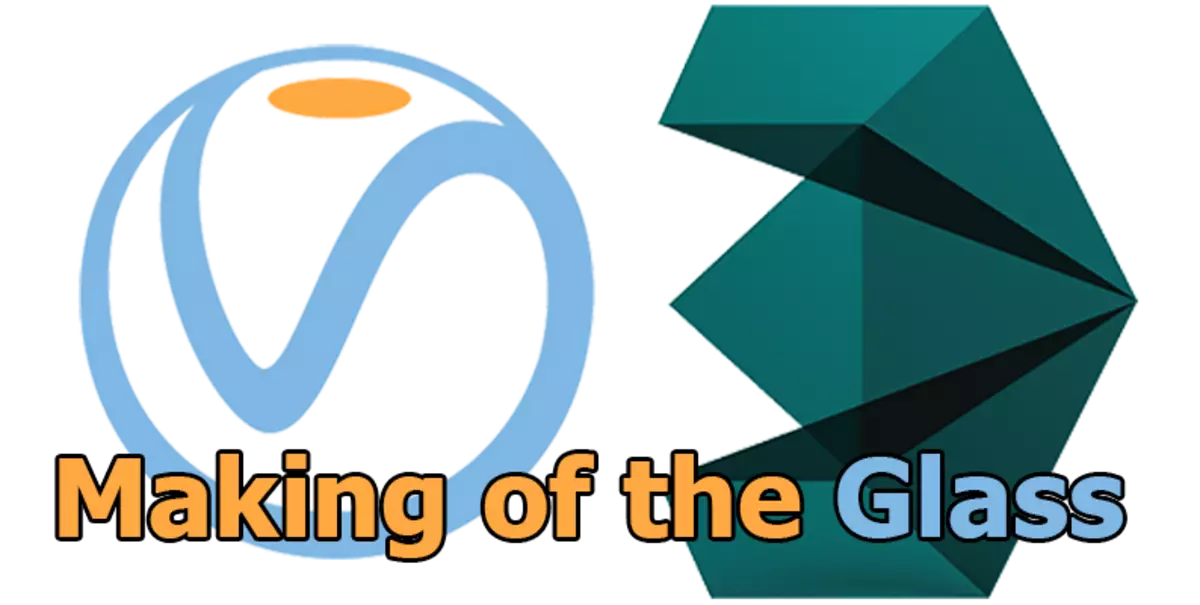
လက်တွေ့ကျကျရုပ်ပစ္စည်းများကိုဖန်တီးခြင်းသည်ရုပ်ပိုင်းဆိုင်ရာအရာဝတ္ထု၏ရုပ်ပိုင်းဆိုင်ရာအခြေအနေကိုထည့်သွင်းစဉ်းစားရန်တာ 0 န်ယူရန်တာ 0 န် 0 တ္တရားကိုထည့်သွင်းစဉ်းစားရန်တာဝန်ရှိသည်ဟုဆိုသည်။ 3DS MAX တွင်အသုံးပြုသော V-ray plugin ကိုကျေးဇူးတင်ပါသည်။ ပလပ်အင်၏ရုပ်ပိုင်းဆိုင်ရာလက္ခဏာများအားလုံးသည် Superreler ကိုသာဂရုစိုက်ပြီးသော Modeller ကိုသာဂရုပြုပြီးဖြစ်သောကြောင့်ပစ္စည်းများကိုအလျင်အမြန်နှင့်သဘာဝအတိုင်းဖန်တီးသည်။
ဤဆောင်းပါးသည်လက်တွေ့ကျသောဖန်ခွက်ကို V-Ray တွင်လျင်မြန်စွာဖန်တီးရန်သင်ခန်းစာငယ်တစ်ခုရှိလိမ့်မည်။
အသုံးဝင်သောသတင်းအချက်အလက် - 3DS MAX တွင် hot keys
V-Ray တွင်ဖန်ကိုဖန်တီးနည်း
1. 3DS max ကိုဖွင့်ပြီးဘယ်ဘက်ကိုအသုံးပြုမည့်သေးငယ်သည့်အရာဝတ္ထုတစ်ခုကိုဖွင့်ပါ။

2. V-Ray ကို default renderer အဖြစ်သတ်မှတ်ပါ။
ကွန်ပျူတာပေါ်တွင် V-Ray ကို install လုပ်ခြင်း။ ဆပ်ပြာနှင့်အတူရက်ချိန်းကိုဆောင်းပါးတွင်ဖော်ပြထားသည် - V-Ray တွင်အလင်းရောင်ချခြင်း။
3. ပစ္စည်းများအယ်ဒီတာကိုဖွင့်ခြင်းအားဖြင့် "M" key ကိုနှိပ်ပါ။ "View 1" အကွက်ထဲတွင် "View 1" အကွက်ထဲတွင် Right-click လုပ်ပါ။
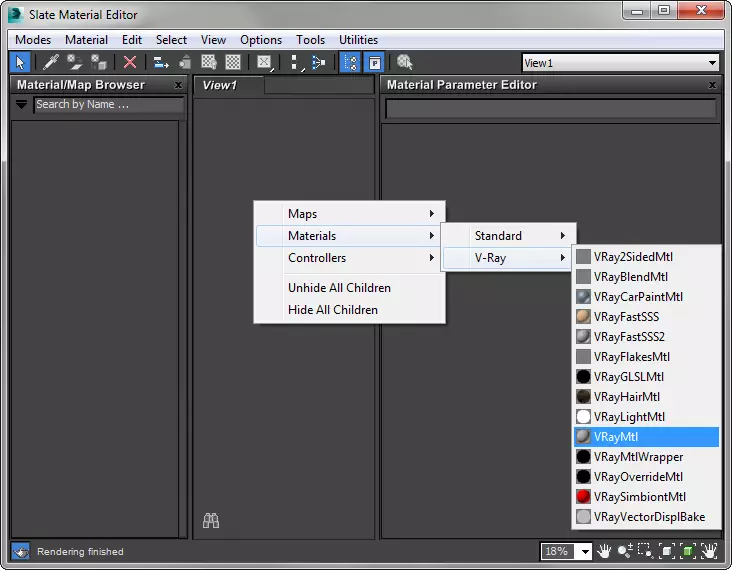
4. သင်မတိုင်မီကျွန်ုပ်တို့ယခုဖန်ထဲသို့ပြောင်းလဲသွားမည့်အကြောင်းအရာပုံစံ။
- ပစ္စည်းများအယ်ဒီတာဘောင်၏ထိပ်တွင် "Preview နောက်ခံ" ခလုတ်ကိုနှိပ်ပါ။ ၎င်းသည်ဖန်ခွက်၏ပွင့်လင်းမြင်သာမှုနှင့်ရောင်ပြန်ဟပ်မှုကိုထိန်းချုပ်ရန်ကျွန်ုပ်တို့အားကူညီလိမ့်မည်။
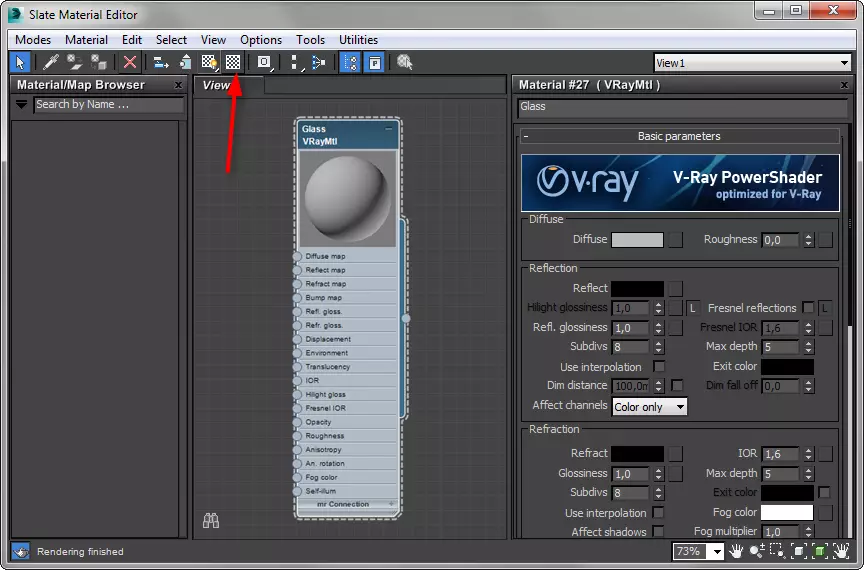
- မှန်ပါသည်, ပစ္စည်း၏ချိန်ညှိချက်များတွင်အကြောင်းအရာ၏အမည်ကိုရိုက်ထည့်ပါ။
- diffuse 0 င်းဒိုးတွင်မီးခိုးရောင်စတုဂံကိုနှိပ်ပါ။ ဒါကဖန်ခွက်အရောင်ပါ။ palette မှအရောင်ကိုရွေးချယ်ပါ (အနက်ရောင်အရောင်ရွေးချယ်ရန်နှစ်လိုဖွယ်ကောင်းသည်) ။
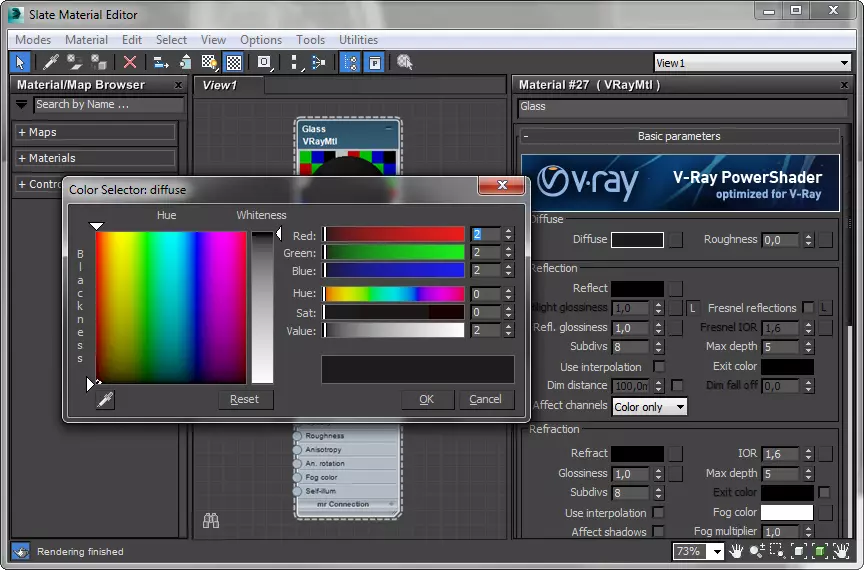
- "ရောင်ပြန်ဟပ်မှု" အကွက် (ရောင်ပြန်ဟပ်မှု) ကိုသွားပါ။ ကမ္ပည်းစာ၏ဆန့်ကျင်ဘက်မှအနက်ရောင်စတုဂံသည် "ရောင်ပြန်ဟပ်" ဟူသောစကားလုံးသည်ပစ္စည်းသည်လုံးဝမထင်ဟပ်ပါဟုဆိုလိုသည်။ ဤအရောင်သည်အဖြူရောင်ဖြစ်လိမ့်မည်။ ပစ္စည်း၏ရောင်ပြန်ဟပ်မှုသည်အဖြူရောင်ဖြစ်လိမ့်မည်။ အရောင်ကိုအဖြူရောင်နှင့်နီးသည်ကိုထားပါ။ ကျွန်ုပ်တို့၏ရုပ်ပစ္စည်းအပြောင်းအလဲများအပေါ်ပွင့်လင်းမြင်သာမှုသည်အမြင်အာရုံပေါ် မူတည်. ကျွန်ုပ်တို့၏ရုပ်ပစ္စည်းအပြောင်းအလဲများကိုပွင့်လင်းမြင်သာမှုရှိအောင်စစ်ဆေးပါ။
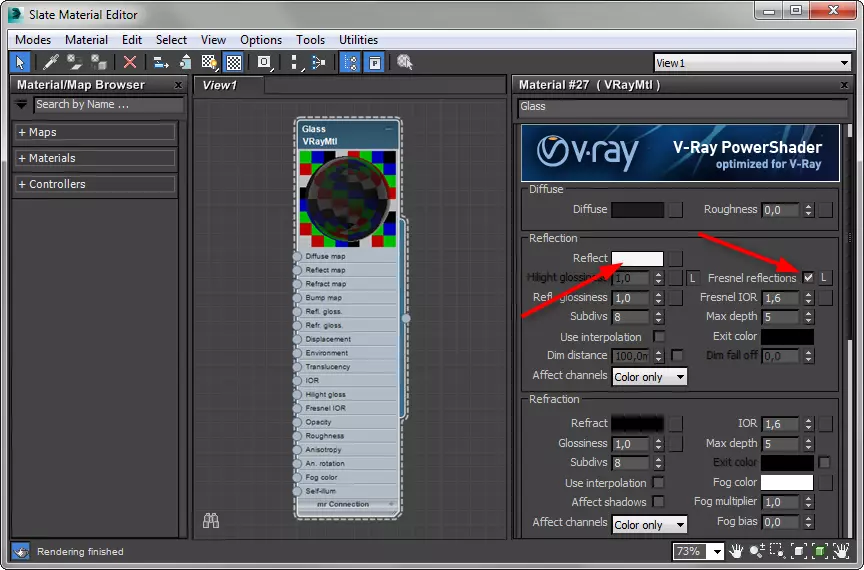
- "refl ည့်သည်များ" stringing တွင်တန်ဖိုး 0.98 ၏တန်ဖိုးကိုသတ်မှတ်ပါ။ ၎င်းသည်မျက်နှာပြင်ပေါ်ရှိတောက်ပတောက်ပသောအရာတစ်ခုကိုလုပ်ဆောင်လိမ့်မည်။
- "Refraction" box တွင် (Refraction) box တွင်, ကျွန်ုပ်တို့သည်ရောင်ပြန်ဟပ်မှုဖြင့်နှိုင်းယှဉ်ခြင်းဖြင့်အကြောင်းအရာများ၏ပွင့်လင်းမြင်သာမှုအဆင့်ကိုသတ်မှတ်သည်။ အရောင်ကိုအဖြူရောင်နှင့်နီးသည်ကိုထားပါ။
- ဤ parameter သည်နှင့်အတူ "wallowness" ပစ္စည်း၏ပစ္စည်းကိုထိန်းညှိ။ "1" နှင့်နီးသောတန်ဖိုးသည်အပြည့်အဝပွင့်လင်းမြင်သာမှုအပြည့်အစုံဖြစ်သည်။ 0.98 ၏တန်ဖိုးကိုထား၏။
- IOR - အရေးအကြီးဆုံး parameters တွေကိုတစ်ခု။ ၎င်းသည်ယိုယွင်းနေသောအချက်ကိုကိုယ်စားပြုသည်။ အင်တာနက်ပေါ်တွင်သင်ကွဲပြားသောပစ္စည်းများအတွက်ဤမြှောက်ဖော်ကိန်းများကိုသင်ဇယားများကိုရှာဖွေနိုင်သည်။ Glass အတွက် 1.51 ပါ။
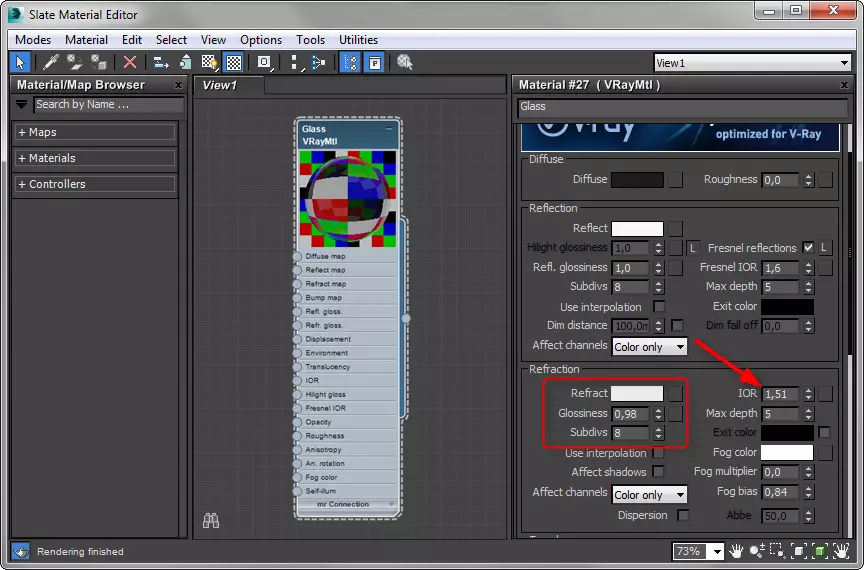
ဒါကအားလုံးအခြေခံချိန်ညှိချက်ပါပဲ။ ကြွင်းသောအရာသည်ပုံမှန်အားဖြင့်ကျန်ရှိနေပြီးအကြောင်းအရာများ၏ရှုပ်ထွေးမှုပေါ် မူတည်. သူတို့ကိုညှိနိုင်သည်။
5. ဖန်ခွက်ကိုသင်သတ်မှတ်လိုသည့်အရာဝတ္ထုတစ်ခုကိုရွေးချယ်ပါ။ ပစ္စည်းအယ်ဒီတာတွင် "Ass assign to Selection" ခလုတ်ကိုနှိပ်ပါ။ ပစ္စည်းကိုတည်းဖြတ်သည့်အခါအရာဝတ္ထုကိုအလိုအလျောက်ပြောင်းလဲလိမ့်မည်။
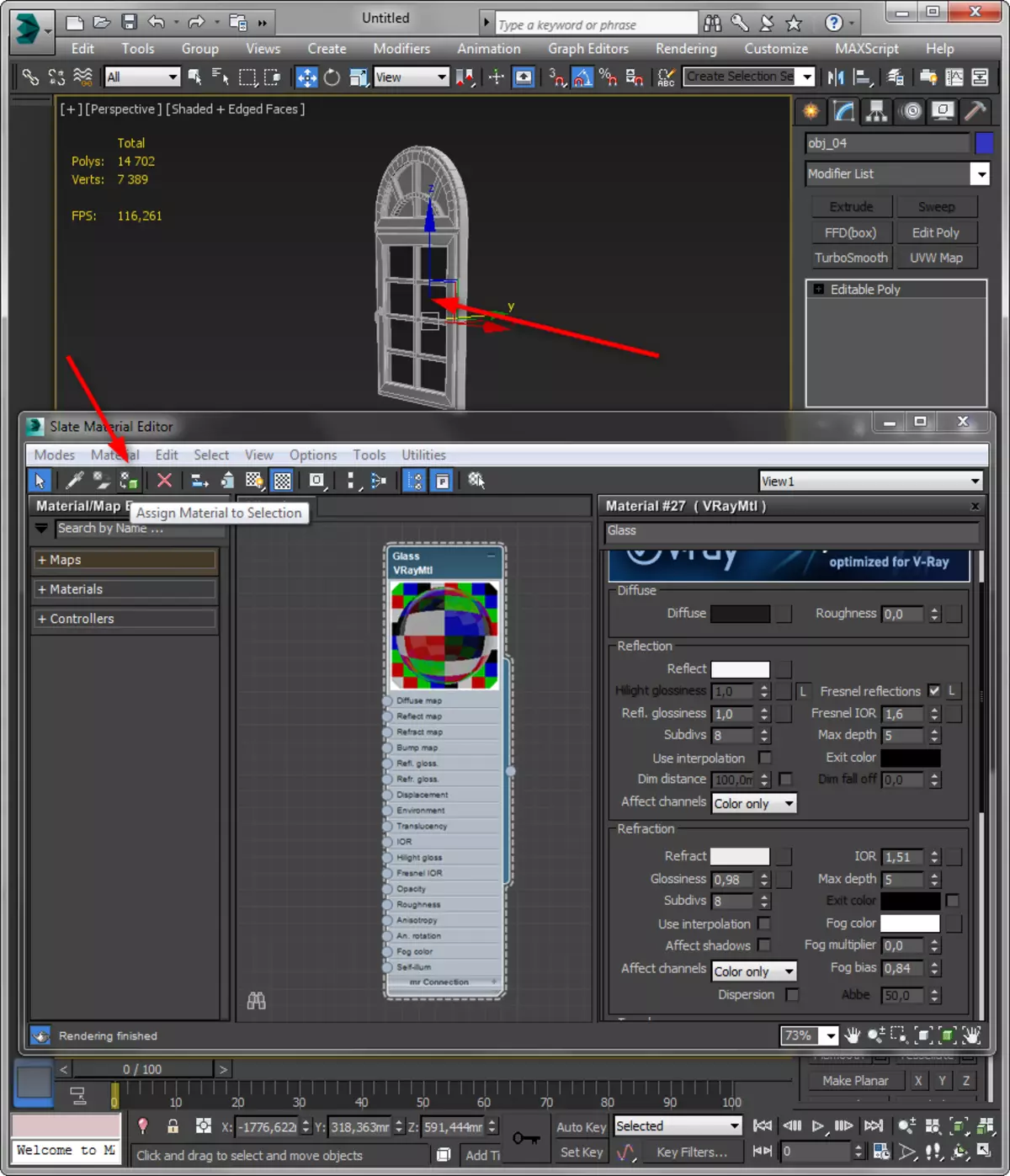
6. တရားရုံးတင်စစ်ဆေးခြင်းကို run ပြီးရလဒ်ကိုကြည့်ပါ။ ဒါကြောင့်ကျေနပ်သည်အထိစမ်းသပ်မှု။
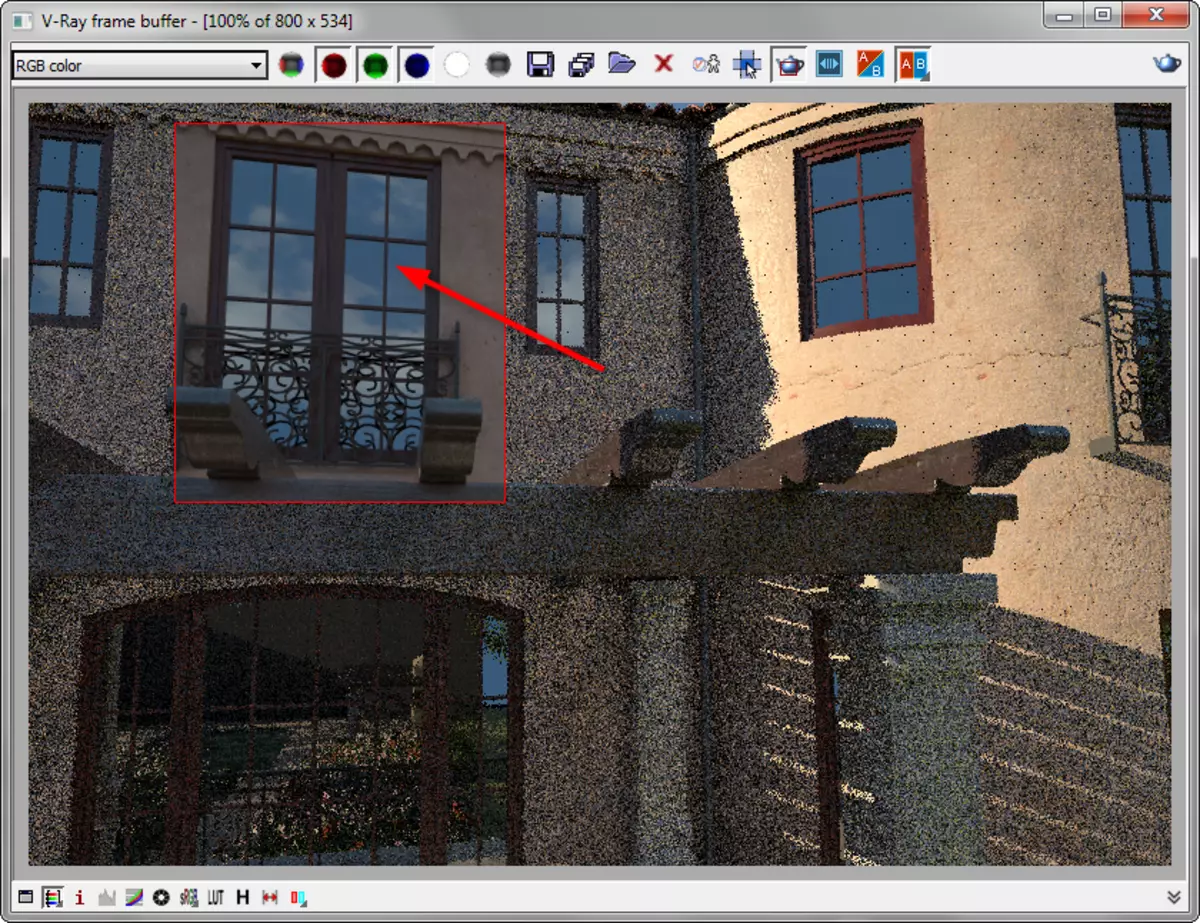
3D မော်ဒယ်အတွက်အစီအစဉ်များကိုဖတ်ရန်သင့်အားကျွန်ုပ်တို့အကြံပေးသည်။
ထို့ကြောင့်ကျွန်ုပ်တို့သည်ရိုးရှင်းသောဖန်ခွက်ကိုမည်သို့ဖန်တီးရမည်ကိုလေ့လာသင်ယူသည်။ အချိန်ကြာလာသည်နှင့်အမျှသင်ပိုမိုရှုပ်ထွေးပြီးလက်တွေ့ကျသောပစ္စည်းများရရှိမည်ဖြစ်သည်။
